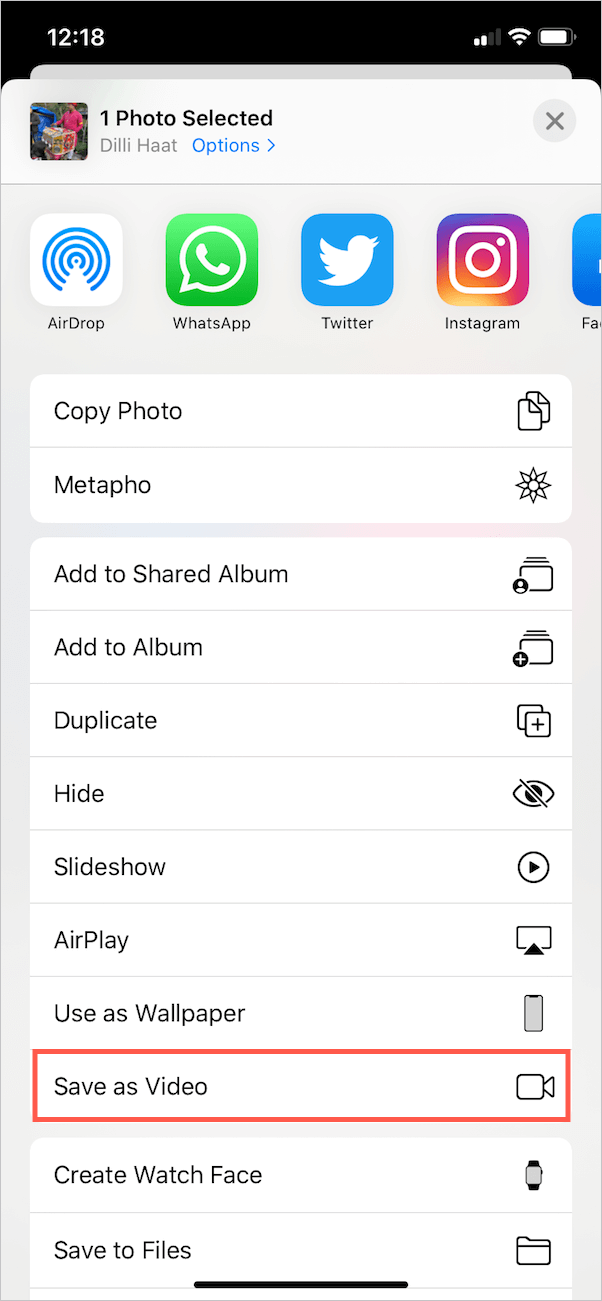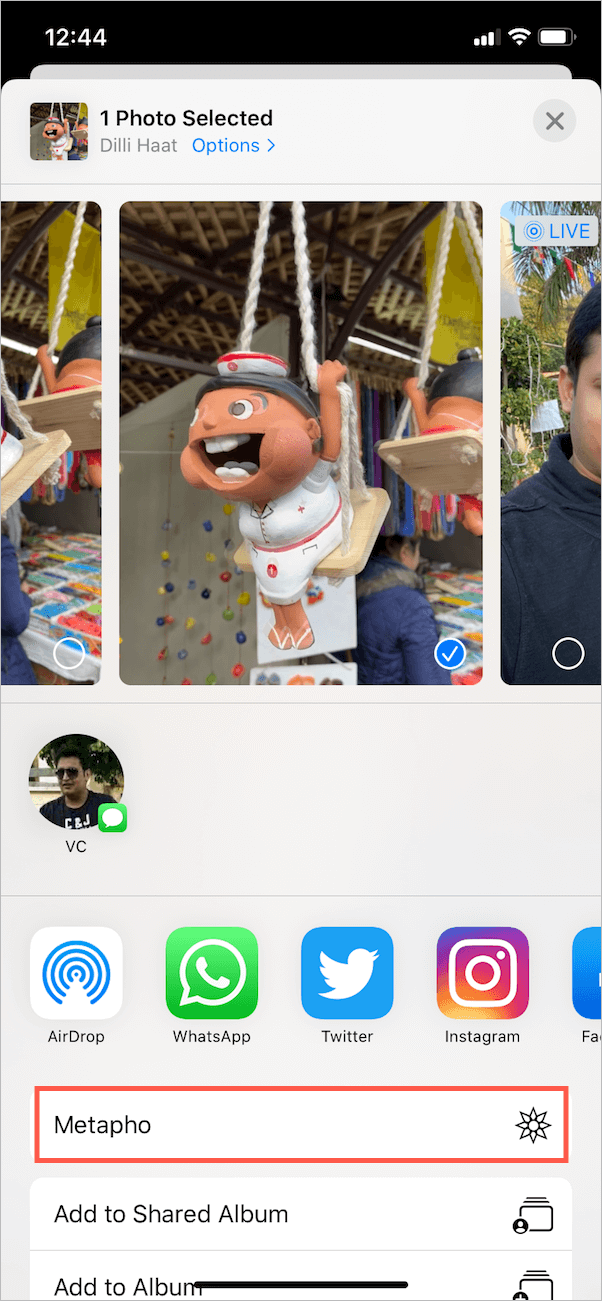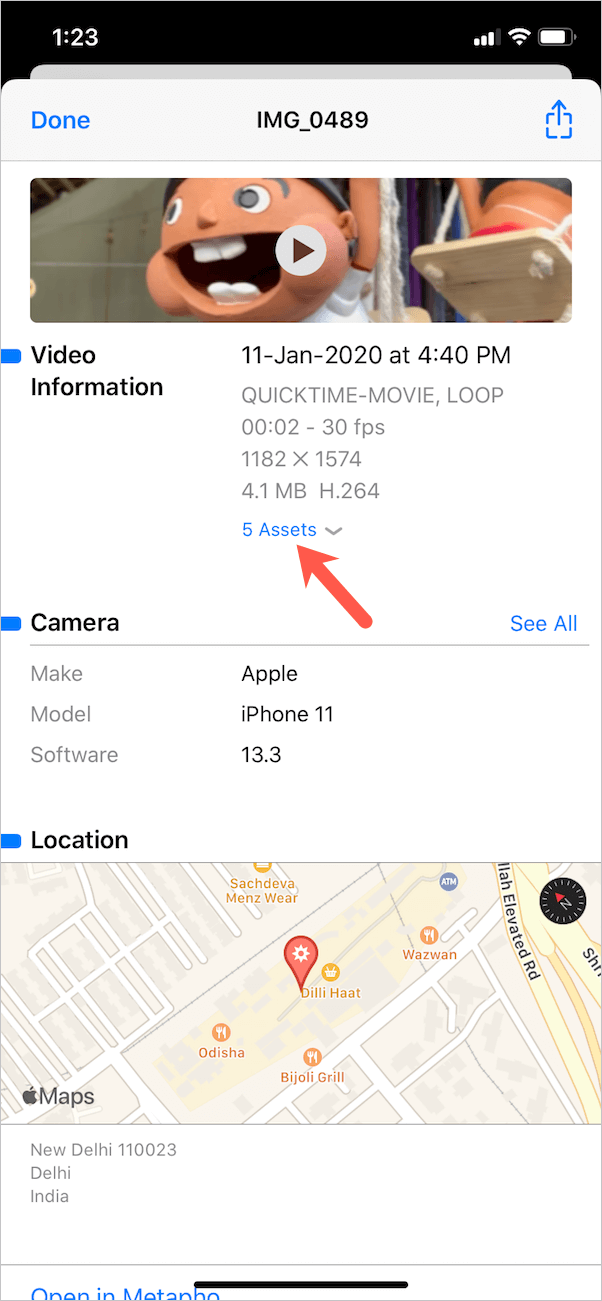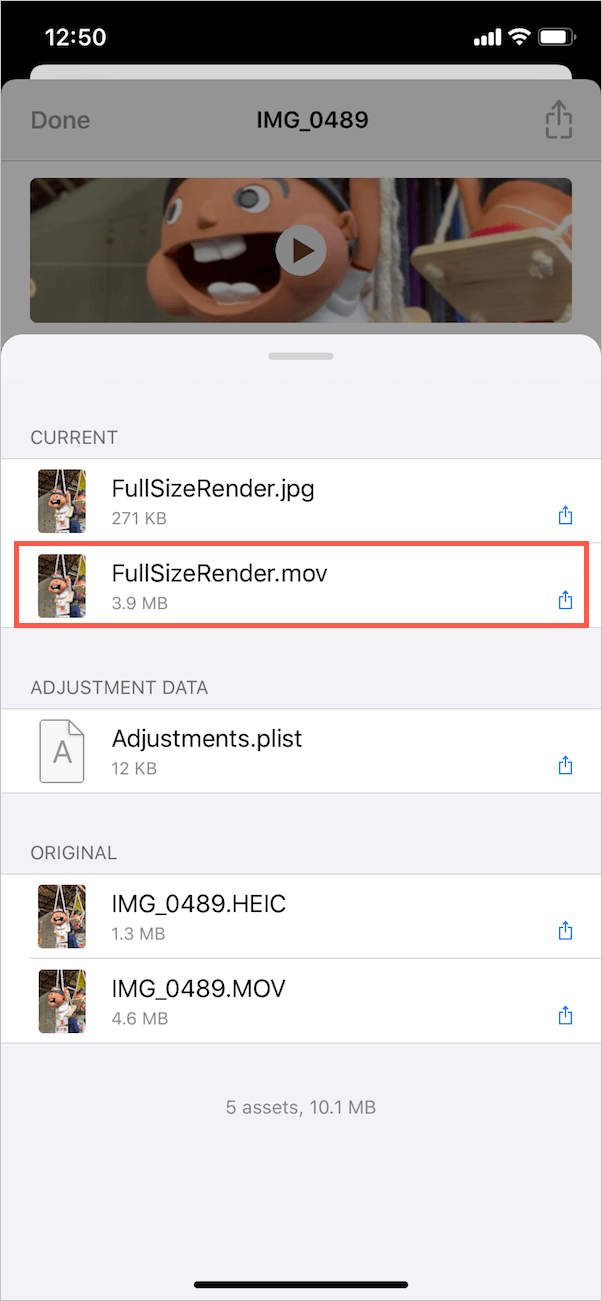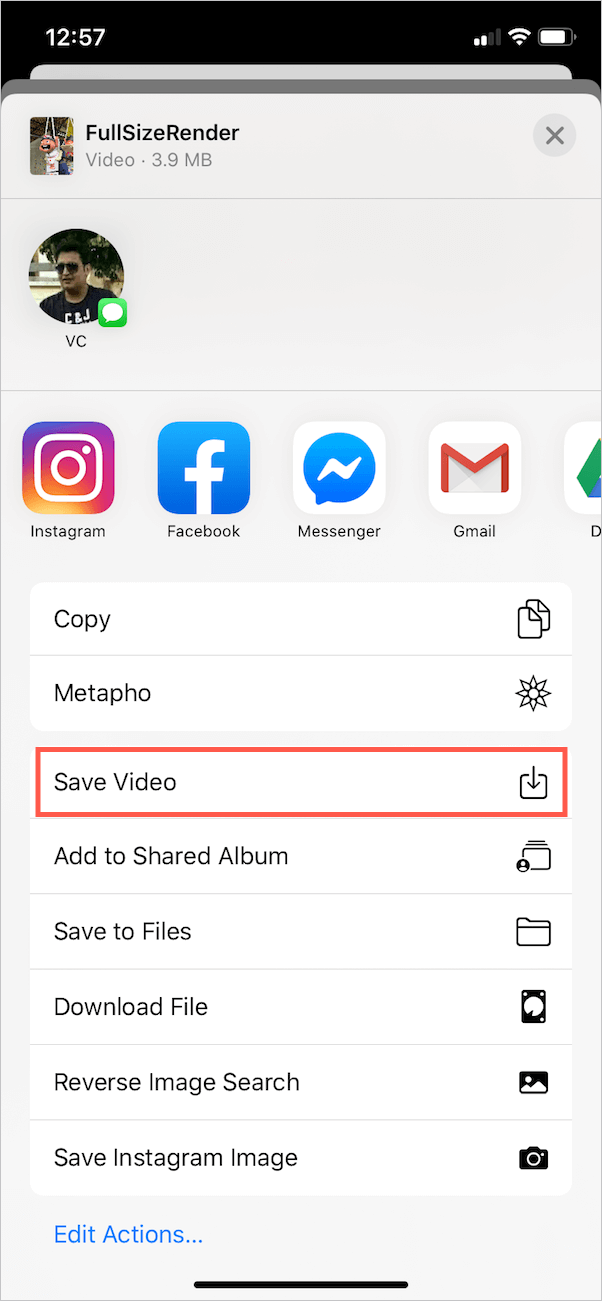Fotografiile live pe iPhone aduc viață momentelor tale memorabile prin captarea unui videoclip scurt de 3 secunde în loc de o imagine statică. O fotografie în direct este o funcție a camerei care captează atât mișcarea, cât și sunetul pentru a menține momentul viu. Puteți face fotografii live pe iPhone 6s și pe altele mai noi.
Singurul dezavantaj este că utilizatorii care nu sunt iPhone nu le pot vizualiza. Asta pentru că o fotografie live este trimisă ca imagine statică atunci când o distribui prin e-mail sau pe rețelele sociale. WhatsApp pentru iPhone este o excepție, deoarece vă permite să trimiteți fotografii live ca GIF sau videoclip. Cu toate acestea, același lucru nu este posibil pe platforme precum Facebook, Messenger, Twitter (îl transformă într-un GIF) și Instagram.
Cu toate acestea, puteți partaja în mod convenabil fotografii live pe Facebook Messenger, transformându-le într-un videoclip. Există două moduri de a face această sarcină și le vom acoperi pe ambele mai jos.
Cerinţă: iPhone sau iPad care rulează iOS 13.
Partajarea fotografiilor live pe Messenger
Metoda 1 – Utilizarea fotografiilor
Odată cu introducerea iOS 13, Apple a adăugat o nouă opțiune „Salvare ca videoclip” la aplicația Fotografii. Această caracteristică la îndemână permite utilizatorilor să convertească o fotografie live într-un videoclip cu un singur clic și fără a utiliza o aplicație terță parte. Videoclipul reține și sunetul.
- Deschideți o fotografie live în aplicația Fotografii. Bacsis: Accesați Albume > Fotografii live (sub Tipuri media) pentru a le găsi cu ușurință pe toate.
- Atingeți butonul „Partajare” din stânga jos.

- Derulați în jos și atingeți „Salvați ca videoclip” în foaia Share.
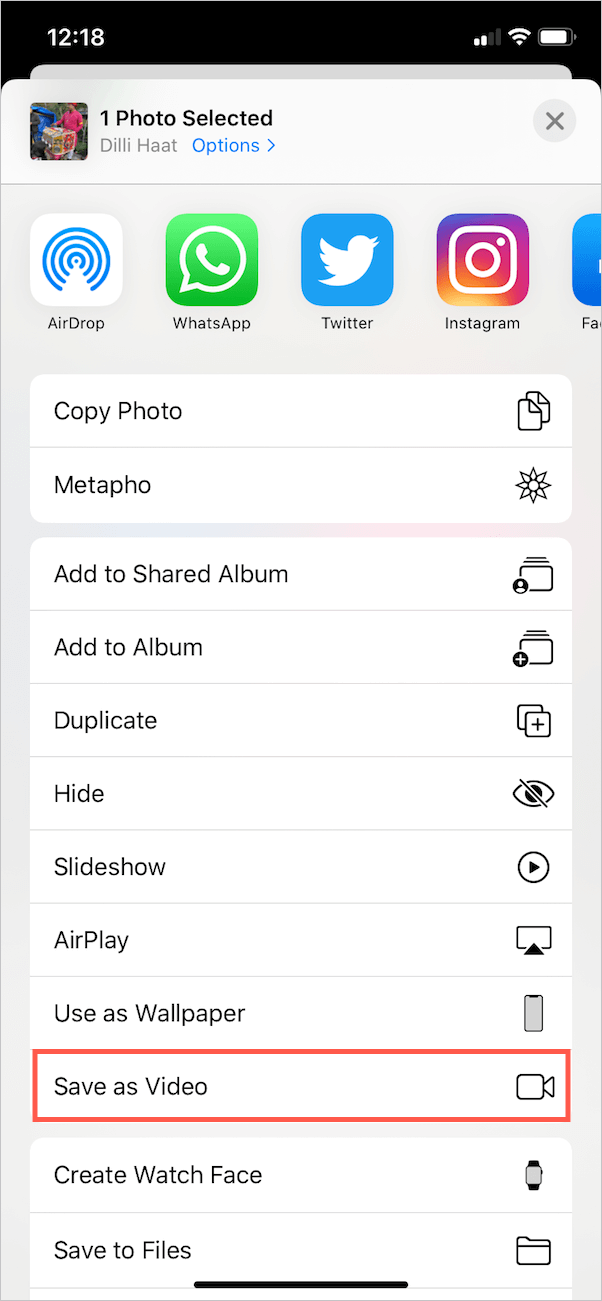
- Videoclipul convertit va apărea în albumul Recente și videoclipuri.
- Deschide videoclipul, atinge Partajare și selectează Messenger din lista de aplicații. Alternativ, puteți trimite videoclipul oricui din aplicația Messenger.
NOTĂ – Fotografiile live cu efecte precum Loop și Bounce nu au sunet și, prin urmare, videoclipul lor nu va avea audio decât dacă eliminați efectele. Mai mult, opțiunea Salvare ca video nu este vizibilă pentru Live Photos editate cu aceste efecte distractive.
Metoda 2 – Utilizarea Metapho
Utilizați această metodă dacă doriți să partajați fotografii live cu efecte. Pentru aceasta, trebuie să instalați Metapho, o aplicație excelentă și gratuită pentru a verifica proprietățile fotografiilor pe iPhone. Aplicația arată, de asemenea, istoricul de editare al unei imagini și vă permite să partajați fișierul necesar cu ușurință.
- Instalați Metapho din App Store.
- Accesați aplicația Fotografii și deschideți o fotografie live.
- Atinge Partajare și selectează Metapho. Apoi permiteți aplicației să vă acceseze fotografiile. (Bacsis: Adăugați aplicația Metapho la Favorite în foaia de distribuire.)
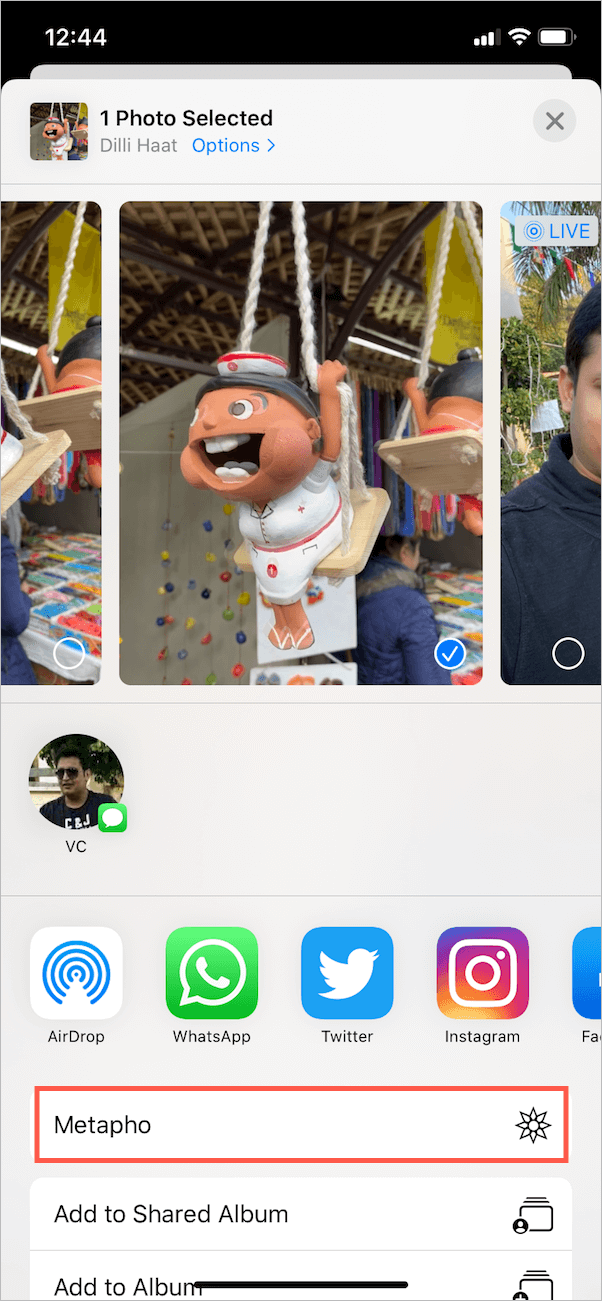
- Metapho va afișa acum metadatele EXIF ale fotografiei.
- Apăsați pe Active sub Informații video. Live Photos combină un fișier HEIC și un fișier MOV, unde .HEIC este o imagine, în timp ce .MOV este un videoclip.
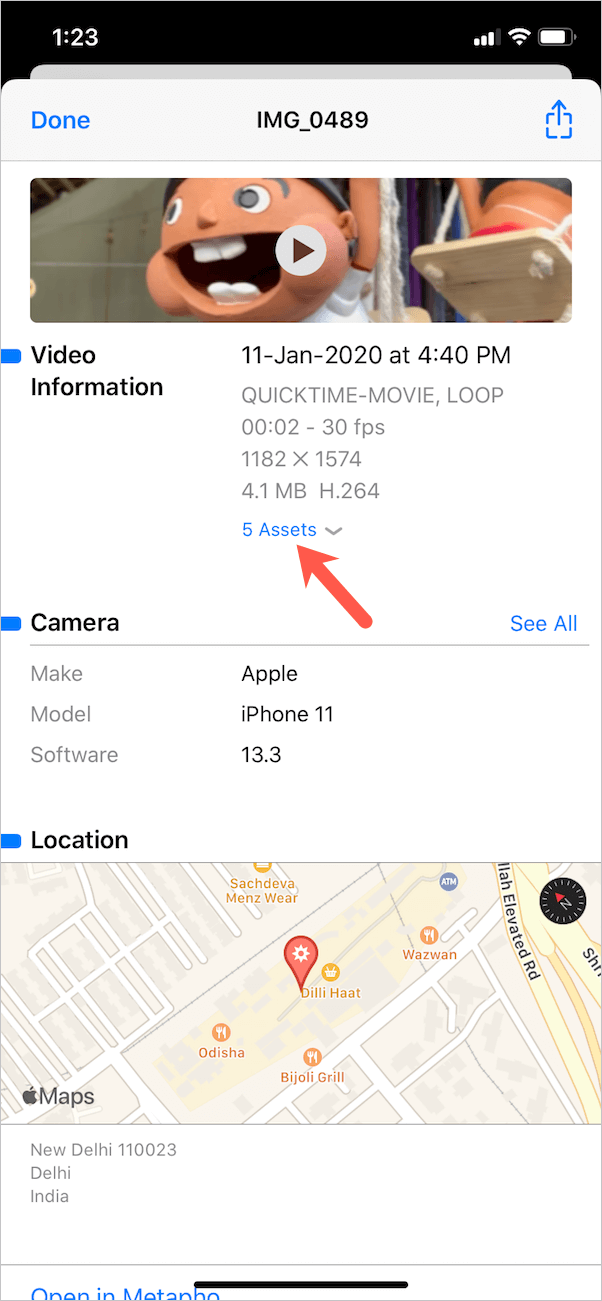
- Selectați fișierul .Mov sub Current și selectați „Salvare videoclip” pentru a-l salva în Fotografii. De asemenea, puteți partaja videoclipul direct pe Messenger sau pe rețelele sociale.
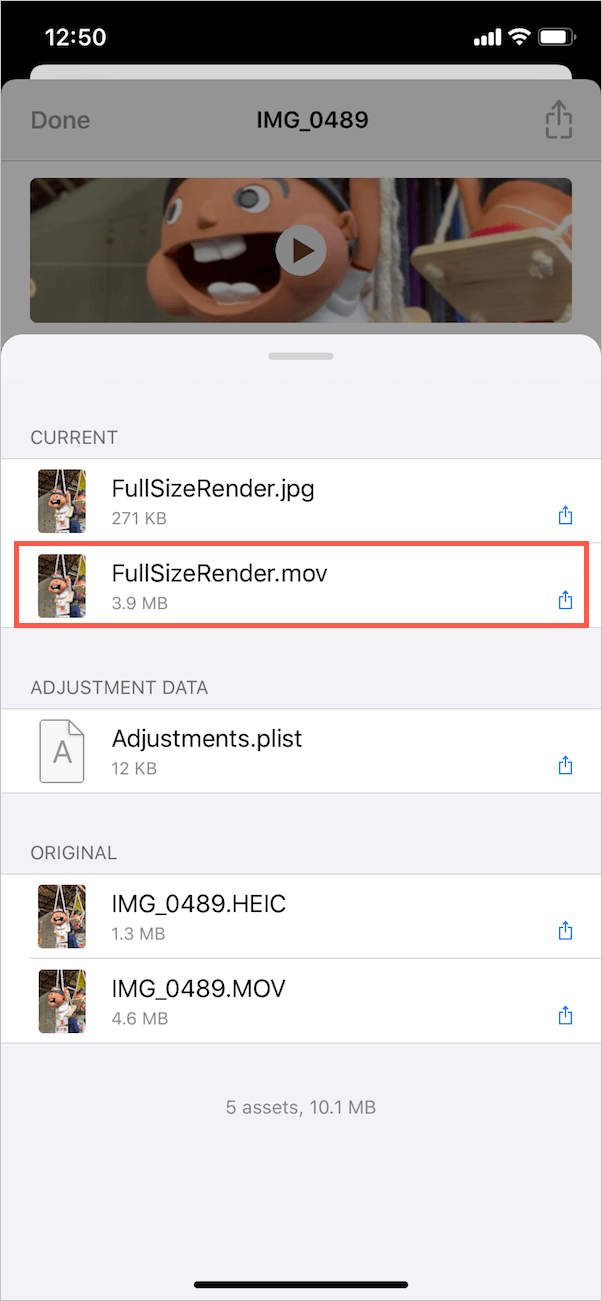
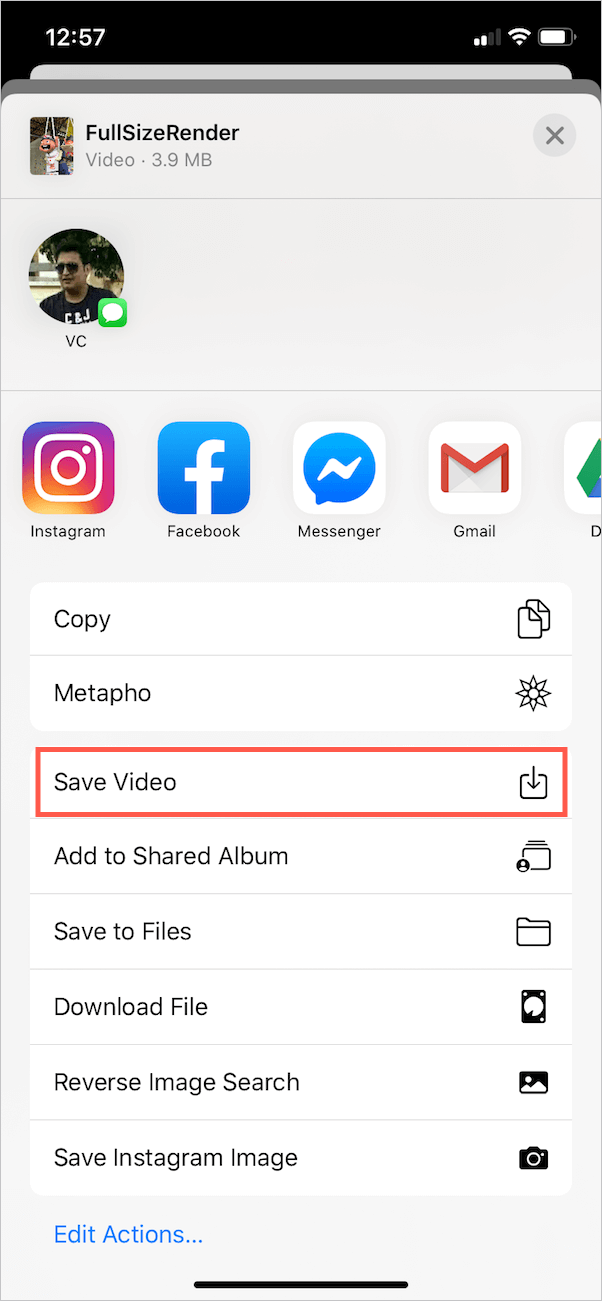
Sper că ați găsit acest articol de ajutor. Nu uita să-l distribui prietenilor tăi de pe Facebook.
Etichete: FacebookiOS 13iPadiPhoneLive PhotosMessengerPhotos